电脑中通过WPS进行PDF和Word文档间的转换的方法
更新日期:2024-03-23 15:48:26
来源:转载
手机扫码继续观看

在电脑系统中,我们经常会打开各种格式的文件,以及进行各种格式间的转换。常见的有将pdf转换为Word文档的情况,不过很多用户会额外下载一些软件来进行转换。而这篇教程要和大家介绍通过WPS进行pdf和Word文档间的转换的方法。
1、打开WPS Office,点击左上角的菜单,选择“打开”;
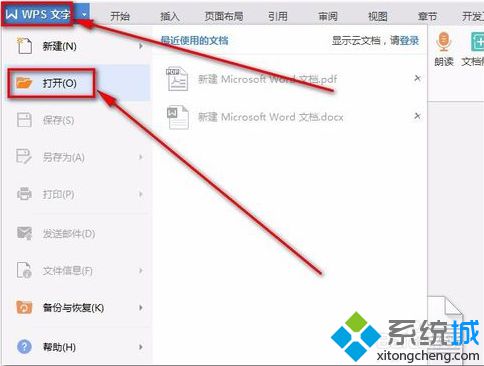
2、找到需要转换的pdf文件,选中该文件,然后点击打开;
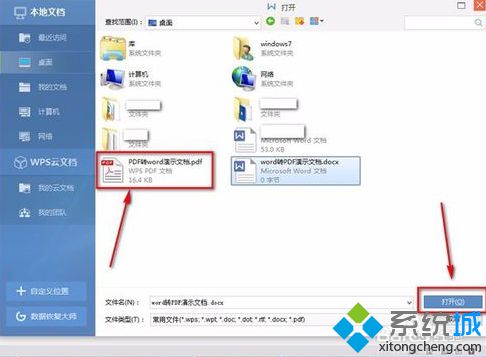
3、打开后,在右侧找到“pdf转Word”并点击;
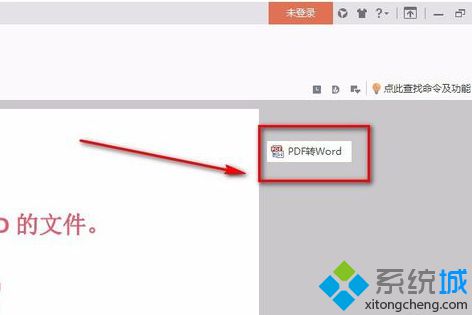
4、会打开金山pdf转Word窗口(如果是第一次使用这个功能的话,会自动安装插件等待片刻即可),选择输出格式和目录后点击“开始转换”,转换时间主要看文件大小;
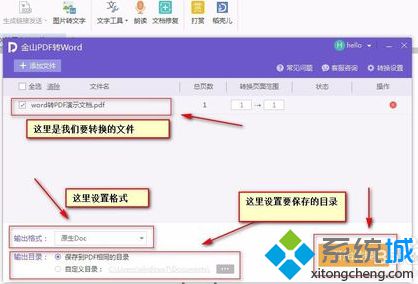
5、如果需要将文档转换为pdf,可以在打开文件后,点击左侧工具栏中的“输出为pdf”;
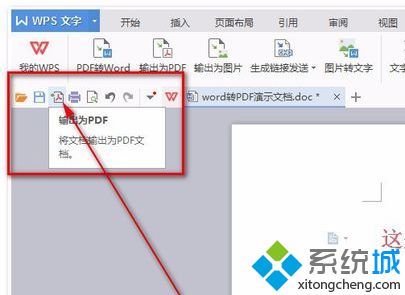
6、弹出窗口并设置好后,点击确定,就开始自动转换;

7、最后提示导出完成,点击“打开文件”即可打开。
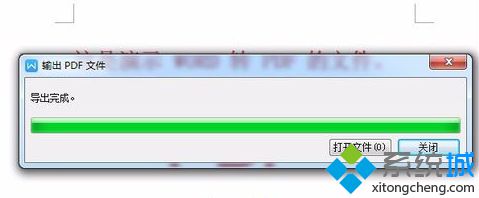
以上介绍的就是电脑中通过WPS进行pdf和Word文档间的转换的方法。
该文章是否有帮助到您?
常见问题
- monterey12.1正式版无法检测更新详情0次
- zui13更新计划详细介绍0次
- 优麒麟u盘安装详细教程0次
- 优麒麟和银河麒麟区别详细介绍0次
- monterey屏幕镜像使用教程0次
- monterey关闭sip教程0次
- 优麒麟操作系统详细评测0次
- monterey支持多设备互动吗详情0次
- 优麒麟中文设置教程0次
- monterey和bigsur区别详细介绍0次
系统下载排行
周
月
其他人正在下载
更多
安卓下载
更多
手机上观看
![]() 扫码手机上观看
扫码手机上观看
下一个:
U盘重装视频












